「パソコンを買いたいけど専門用語がよくわからない」
「店員さんに勧められると押されてしまう」
「結局何がいいの?」
あなたはこんなことはありませんか?
この記事はパソコン初心者でパソコンを買いたいけどスペックについてよくわからないから悩んでいるという方向けです。
パソコン初心者が「パソコンを買いたい!」と思って、気の向くままお店へ出向くのはお勧めしません。
丸腰で敵陣に乗り込むようなものです。
もしかすると、自分が本当に欲しい商品よりも、店員さんが売り捌きたい商品を買わされてしまうかもしれません。
そうならない為にも、パソコンが欲しいと思ったら、自分は何のためにパソコンが欲しいのか、どういう目的で使用するのかを明確にしておいた方が、お店に出向いた時に店員さんの文言に惑わされずに購入することができます。
読み終えた頃には、家電量販店の店員からの専門用語攻撃から身を守る盾として身につけて行くための最低限の知識はつきます。
パソコンの使用目的を明確に把握する

まずは、スペックを考える前にパソコンで何がしたいのかを考えます。
インターネットの閲覧、年賀状の作成、ビジネス文章の作成、メディアの編集、人によって目的は様々です。
このパソコンの使用目的の違いが、そのままパソコンのスペック選びに直結します。
どんな製品でも、よい製品を買いたいという気持ちはあります。
ですが、年に1回、年賀状を作ること以外にパソコンを使用しない人が、メディア編集に特化した最高スペックの商品を購入する必要はありません。
値段も張りますし、必要ない機能がたくさん付属していると操作に戸惑うことも出てきます。
ですので、自分がどんなシーンで主にパソコンを使用するのかを自分自身でイメージしてください。
主なパソコン用語を理解する
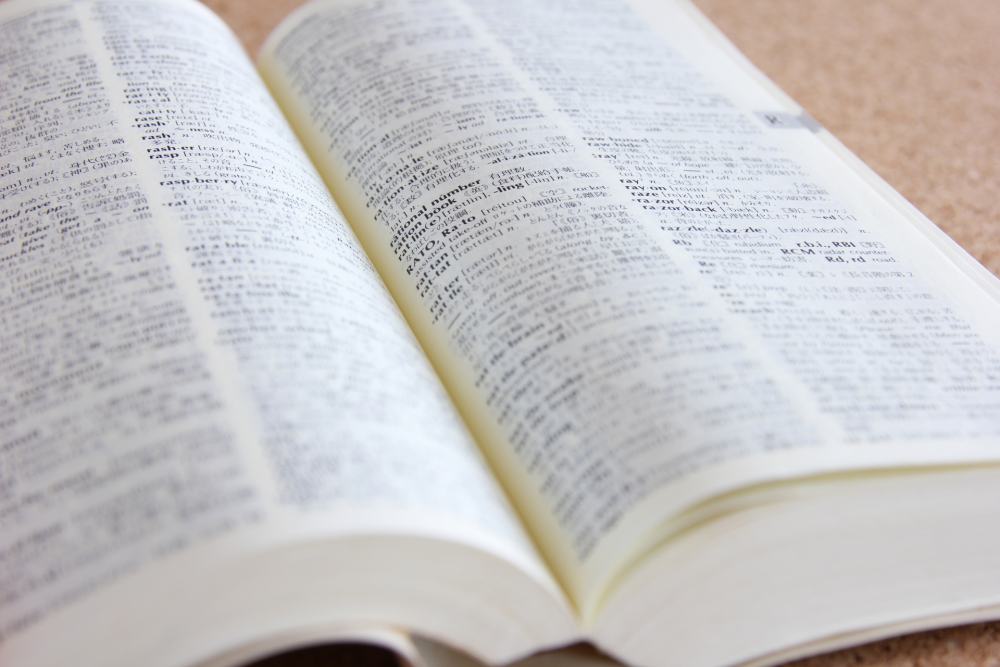
使用目的がはっきりしたところで、お店で出会うパソコン用語をある程度理解していないと意味がありません。
こちらでは、最低限知っておきたい用語をご紹介いたします。
OS
これはOperating Systemの略で、パソコンの案内システムです。
コンピューターを管理、制御し、人がキーボードから入力した文字を識別してソフトを動かす、いわゆるパソコンの脳です。
代表的なものはWindowsやMacです。
すでにお持ちの方も多いと思いますが、Windowsが最も有名です。
アップル社のMacは画像や映像を編集するクリエイティブなシステムに特化しているので、そのような用途で使用する方に人気です。
CPU
CPUはCentral processing unitの略で、パソコンの処理速度に関係します。
CPUの種類は多岐に亘りますが、家電量販店でよく見かけるものは「Intel」というものです。
処理速度が速いものから順に、Core i7、Core i5、Core i3となり、数字が大きいもの程性能がよくなります。
一度にたくさんのタブを開いて作業をする、数百枚の写真を一度に別の場所に移動させるなどする場合はCore i7、i5ですとスムーズに作業でき、待機時間も短くなります。
そうでない方はCore i3でも十分ですが、それ以下になると、パソコンの起動に時間がかかったり、インストール作業、コピー作業も待ち時間が長くなってしまうこともあります。
当然、性能がよいと価格も上がりますので、自分の使用目的に必要なスペックを選ぶことをお勧めします。
この処理速度ですが、お店で処理速度を比較する小技をご紹介します。
店員さんに許可をもらい、パソコンを再起動してみてください。
再起動ボタンをクリックしてから起動するまでの時間で、そのパソコンがどれくらい早く仕事ができるのかがわかります。
できれば2回再起動させてもらって、2回目の再起動にかかった時間で比較するとより正確です。
あとはパソコンに初めからインストールされている「メモ帳」を起動させ、実際にタイピングしてみるのもお勧めです。
キーボードの感触も試すことができ、一石二鳥です。
メモリとストレージ
どちらもGB(ギガバイト)という単位で表示されていますので、パソコンの容量に関する用語だということは想像がつきます。
メモリ:一時的に保存する場所
ストレージ:永続的に保存する場所
よく例えられるのが、
- メモリ:机の上
- ストレージ:引き出し
机の上で一つの作業をする分には何の問題もありませんが、何枚も書類を広げたり、参考書を沢山置くと、今必要な書類が見つからなくて作業効率が落ちてきます。
これがメモリの容量です。
机の広さを表しているのです。広いに越したことはありませんが、やはりこちらも価格が関係しますので、4GBあれば十分だと考えます。
ストレージは、今は使用しない書類を片付ける引き出しの容量です。
容量が多いほど、たくさんの情報を保管しておくことができます。
通常は128GBあれば十分ですが、ソフトウェアをたくさんダウンロードし、パソコンの中に永続的に保存するのならば256GBは必要になってくるでしょう。
メモリもストレージも、容量を超えて保存することはできませんし、処理速度も遅くなってしまいますが、外付けのハードディスクやSDカードなど、外部ストレージを使用することによって容量は増やすことができます。
外付けハードディスクやSDカードはいわば本棚ですね。
入らなくなった書類を机の横の本棚にしまっておくイメージです。
つまり、少ない容量のパソコンを購入しても、足りなくなったら足せばいいということです。
まとめ
あまり知らなくて頭がこんがらがっているかもしれないのでもう一度さらっとおさらい。
- OS:パソコンの脳。WindowsとかMacとか
- CPU:パソコンの処理速度。Intel-Core i7、Core i5、Core i3とか。数字が大きいほど速度が速い
- メモリ:一時的に保存する場所。机の上の書類を広げるところ。
- ストレージ:永続的に保存する場所。机の引き出しの中に書類をしまっておくところ。
- 外部ストレージ:ストレージが足りない場合に付け足す。引き出しに入らないものをしまっておく本棚
増えましたが、5点の用語さえ覚えておけば、初心者でもお店でのパソコン選びが比較的楽になります。
店員さんが話しかけてきても、内容が理解しやすくなるでしょう。
防御力が高くなった気がしませんか?
デザインやキーボードの触り心地も確かめながら、ぜひ自分に合ったパソコンを見つけてください。
家電量販店という名の戦場に、いざ出陣!
最後までお読み頂きありがとうございました。




